В одной из статей мы рассматривали вопрос о том, как подружить Android и Windows: 8 самых удобных эмуляторов для вашего ПК .
Передача файлов через Wi-Fi как по Bluetooth невозможна, так как Wi-Fi не поддерживает протокол передачи данных FTP.
Дополнительную информацию по данному вопросу можно найти в теме http://4pda.ru/forum/index.php?showtopic=257576 Выдачей ip адресов при DHCP занимается машрутизатор. Маршрутизатор всем устройствам приписывает строго один адрес, который поменяется только принудительно, либо если перепрошить машрутизатор и он будет прокладывать все пути заново. Следовательно нет смысла тратить время на отключение DHCP и настройки всех адресов вручную.
Обязательные требования для передачи файлов по Wi-Fi:
- Должна быть организована беспроводная локальная сеть (WLAN). Коммуникатор и компьютер должны быть к ней подключены.
- На компьютере или на телефоне должна быть открыта хотя бы одна папка на общий доступ.
Другие смартфоны Флай
Как с телефона отправить файл по электронной почте mail.ru
Все модели телефонов Fly можно найти в нашем интернет магазине.
Первый способ
- Установить на коммуникатор программу EStrongs File Explorer или аналогичные.
- Подключить коммуникатор к Wi-Fi сети.
- В программе EStrongs File Explorer открыть вкладку ЛВС
Если такой вкладки нет, её надо включить в настройках программы. Нажать в программе кнопку «Меню» -> настройки -> настройка интерфейса -> напротив «скрыть LAN» галки стоять не должно. - В верхней панели нажмите кнопку «Поисковой запрос».
- После окончания поиска на экране отобразятся IP доступных компьютеров.
- Нажмите на IP компьютера, с которым вы хотите произвести обмен данными.
- На экране отобразятся открытые на общий доступ папки. Далее через файловый менеджер на коммуникаторе можно копировать файлы с компьютера на коммуникатор и обратно.
Второй способ
В данном способе на телефон устанавливается программа, которая открывает на общий доступ карту памяти телефона по протоколу HTTP, FTP или другим. Вы можете использовать программы, приведённые ниже или любые другие.
- Http File Server . Данная программа открывает на общий доступ файлы на компьютере для пользователей беспроводной локальной сети, к которой подключён компьютер. Доступ к файлам осуществляется через интернет обозреватель (internet browser) на коммуникаторе.
- WiFi File Explorer
- On Air
- AirDroid
- WebSharing
- AndSMB — Для пользователей Linux
- В прошивке MIUI в стандартном файловом менеджере есть вкладка FTP-сервер, которая открывает доступ к карте памяти вашего телефона через Wi-Fi сеть по протоколу FTP из встроенного проводника windows.
- Moto Phone portal . Данная программа открывает содержимое карты памяти на общий доступ через локальную сеть Wi-Fi, к которой подключён ваш коммуникатор. Доступ к данным на карте памяти с компьютера осуществляется через Internet Explorer. Программа идёт в комплекте со всеми устройствами motorola, но так же работает и с другими устройствами. Точно работает на прошивках Cyanogenmod, теоретически по Wi-Fi должна работать на любом устройстве.
- И другие программы
Третий способ
Если ваш телефон поддерживает функцию wi-fi direct (сети без маршрутизатора peer to peer, прямое соединение устройств) можно подключать напрямую два или более устройства без маршрутизатора. Как конкретно настраивать wi-fi direct, читайте инструкцию к вашему устройству. Для удобной отправки файла как по bluetooth можно использовать программу
Как отправить файл по электронной почте Gmail на Андроиде / Как выслать фото видео по почте телефона
Отправить файл на мобильный телефон с помощью интернета можно несколькими способами. Для этого нужно, чтобы у телефон а был доступ к всемирной сети и достаточный объем информации на носителе, чтобы сохранить переданный файл .
Инструкция
Запустите ваш персональный компьютер. Выберите файл , который вы хотите передать по интернету на телефон . Зайдите на ваш электронный почтовый ящик. Нажмите на кнопку «Создать письмо». Текст письма писать необязательно. Укажите тему сообщения, чтобы человек, который будет принимать отправленный файл , знал, что это от вас и письмо опасности не представляет. Затем нажмите кнопку «Добавить файл ».
Перейдите в директорию его хранения. Дважды кликните по нему левой кнопкой мыши. Подождите, пока файл загрузится. Затем нажмите «Отправить письмо». Учтите, что размер передачи файл ов строго ограничен.
Нельзя с помощью почтового ящика отправлять файл ы размером более 25 мб.
Сообщите человеку, которому вы отправили файл , что он уже находится у него в электронном почтовом ящике, если есть такая необходимость. Теперь уже все зависит от него и его телефон а. С помощью мобильного браузера он должен выйти в интернет, зайти на свой электронный почтовый ящик и скачать отправленный вами файл . Это не должно вызвать сложности, если телефон правильно настроен и на его карте памяти достаточно места, чтобы принять файл соответствующего размера.
Воспользуйтесь сервисом отправки быстрых сообщений, чтобы отправить файл из интернета на телефон . Вполне подойдет qip, icq или skype. Чтобы отправить на телефон файл из интернета таким образом, нужно, чтобы на телефон е получателя также была установлена аналогичная программа и имелось достаточно места на карте памяти.
Запустите любое удобное для вас из вышеперечисленных приложений. Посмотрите, находится ли в сети человек, которому вы хотите передать файл . Затем нажмите кнопку «Передать файл ». Выберите файл из соответствующей директории на вашем компьютере и дважды кликните по нему левой кнопкой мыши. С вашей стороны отправка подтверждена. Дождитесь, пока человек на другом конце сети не подтвердит, что он согласен принять файл . Когда отправка начнется, можете считать, что дело сделано.
Внимание, только СЕГОДНЯ!
Скопировать информацию на мобильный телефон можно при помощи подходящего USB-кабеля или беспроводного канала Bluetooth. Второй способ гораздо удобнее, потому что он не требует физического соединения телефона с другим устройством. Вам…
Мобильный телефон сейчас не только выполняет свою основную функцию, но и служит нам как фотокамера, музыкальный плейер, устройство для игр и общения. Его можно сравнить по своей функциональности с компьютером, и нередко бывает так, что файлов в…
Существует несколько способов для отправки файла на сотовый телефон. Все что требуется – это выход в интернет через телефон и достаточное количество памяти на носителе для сохранения переданного файла. Инструкция 1Включите ваш компьютер. Выберете…
При общении через интернет нередко возникает необходимость отправить установочный файл программы знакомым. Вы можете осуществить данную операцию, используя один из нескольких простых способов. Инструкция 1Наиболее простым способом является…
Mail.ru Агент – удобная программа для общения. Она позволяет обмениваться текстовыми сообщениями, совершать голосовые и видеозвонки, а также отправлять без труда различные файлы. Как же именно отправить файл через Агент? Инструкция 1Если у вас…
Передача файлов в электронном виде, как правило, осуществляется посредством услуг электронной почты. Это гораздо удобнее, чем самостоятельная доставка адресату необходимой информации, записанной на жестком носителе. Вам понадобится- доступ в…
Отправить любые файлы можно при помощи интернета. Причем в данном случае не важно, в каком городе и на каком материке находится получатель документов. И что самое важное, отправку файлов можно осуществить без материальных затрат. Вам…
Не нужно никуда бежать с диском или флешкой, если вам потребовалось срочно передать файл другому пользователю. Вполне достаточно выполнить несколько простых действий и отправить этот файл электронной почтой. Вам понадобитсяЛюбой почтовый…
До тех пор, пока интернет не стал общедоступным, перенести файлы с одного компьютера на другой можно было с помощью флэш-карт. Сейчас в арсенале пользователя появилось огромное количество ресурсов. Это и специальные сайты, и электронная почта, и…
Для близких людей, которые по стечению обстоятельств находятся на большом расстоянии друг от друга, «Скайп» — настоящая находка, ведь он позволяет не только общаться в реальном времени, но и отправлять необходимые файлы своим…
Музыка, картинки, видеофайлы – все это гораздо удобнее закачивать в телефон с помощью компьютера, чем переплачивать большие деньги за загрузки с wap-сайтов. Да и зачем покупать вырезанный кем-то припев любимой песни, когда можно совершенно бесплатно скопировать всю песню? Но для этого надо уметь отправлять файлы на телефон. Существует три самых распространенных способа копировать файлы: через шнур, через Bluetooth-соединение и через инфракрасный порт.
Инструкция
Для того чтобы отправить файл на телефон через инфракрасный порт, нам понадобится соответствующий функционал телефона и подключенный к компьютеру ИК-порт. Включаем порт на телефоне и направляем его на порт компьютера. Если ИК-порт инсталлирован правильно, Windows обнаружит телефон как соседний компьютер. Отправка файла на телефон осуществляется через правую кнопку мышки и команду меню «Отправить». В открывшемся подменю выбираем «Соседний компьютер» и при соответствующем сигнале телефона подтверждаем принятие файла.
ИК-порты не дают больших скоростей при передаче информации и обладают небольшим радиусом действия. Для более быстрой передачи файлов в радиусе нескольких метров воспользуемся Bluetooth-соединением. Нам понадобится адаптер для компьютера и соответствующая опция в мобильном телефоне.
После включения Bluetooth проводим поиск доступных устройств и назначаем компьютер и телефон сопряженными устройствами. Дальнейший порядок действий – такой же, как при копировании через ИК-порт. Выбираем файл правой кнопкой мыши, далее – «Отправить», далее – «Устройство Bluetooth». На телефоне подтверждаем прием файла. Описанным методом можно пересылать файлы и с другого мобильного телефона.
Однако самый быстрый способ отправить файл на телефон – это использовать шнур. Для подключения и управления телефоном применяются специализированные программы, отличающиеся в зависимости от производителя аппарата. Например, для телефонов Nokia это программа Nokia PC Suite.
Подключив телефон через такую программу, мы сможем копировать файлы также легко, как и перемещать их из папки в папку проводником Windows. Кроме того, при подключении телефона через шнур можно выбрать интерфейс «Съемный диск» и копировать файлы, как на обычную флешку. Файлы, таким образом, переносятся напрямую в любую папку телефона или карты памяти.
Надеемся, что теперь у вас не вызовет трудностей проблема, как отправить файл на телефон, и необходимость платить деньги за наполнение любимого мобильника медиа-файлами отпадет.
Источник: bakep.ru
Передача файлов с компьютера на телефон
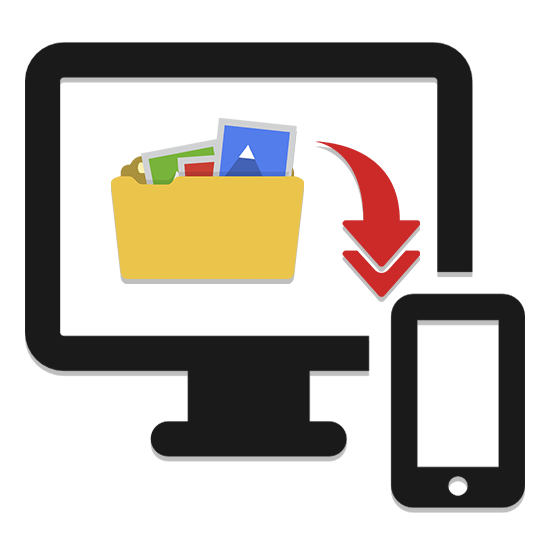
Бывает много ситуаций, требующих от вас переноса каких-либо данных в память телефона. В рамках этой статьи мы расскажем обо всех актуальных методах передачи файлов на мобильные устройства.
Передаем файлы с ПК на телефон
Выполнить отправку файлов с компьютера вы можете вне зависимости от установленной версии Windows. При этом в отдельных случаях вам может потребоваться подключение к интернету или специальные программы.
Способ 1: Отправка через сеть
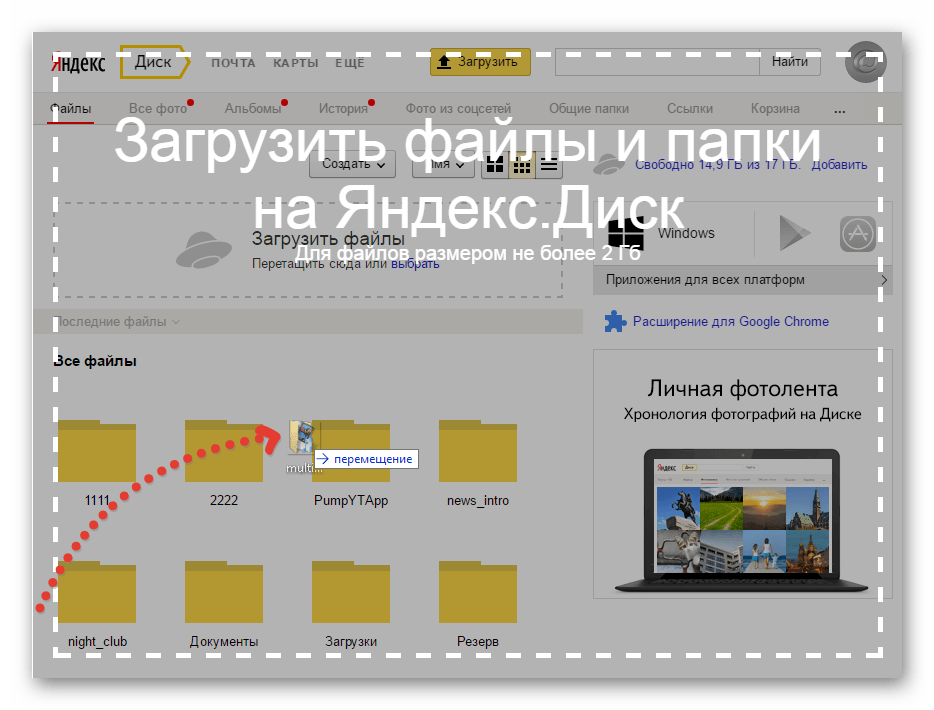
Что же до самого процесса передачи – вам нужно будет попросту загрузить документ с ПК-версии, после чего скачать его на мобильном устройстве.
В качестве альтернативы облачным хранилищам можно прибегнуть к использованию электронного почтового ящика. Однако для этих целей вам потребуется сразу два аккаунта, из которых нужно будет авторизоваться на ПК и телефоне.
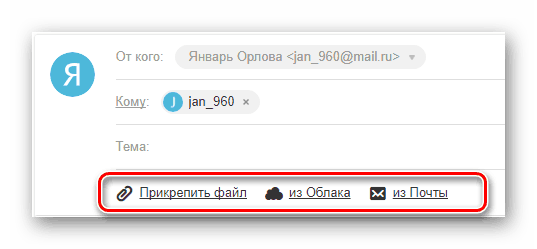
Способ 2: Карта памяти
Многие современные телефоны на Android оснащены дополнительным хранилищем — слотом для подключения карты памяти. Сам же накопитель является универсальным и позволяет производить подключение не только к смартфону, но и к компьютеру.
Примечание: Иногда телефон может форматировать карту памяти так, что ПК не сможет считывать с нее данные.

Этот подход является наиболее простым в сравнении с прочими вариантами.
Способ 3: Прямое подключение
Благодаря этому способу вы можете передать документы с ПК в память смартфона напрямую, игнорируя необходимость использования внешнего хранилища. При этом возможно, потребуется дополнительное программное обеспечение.
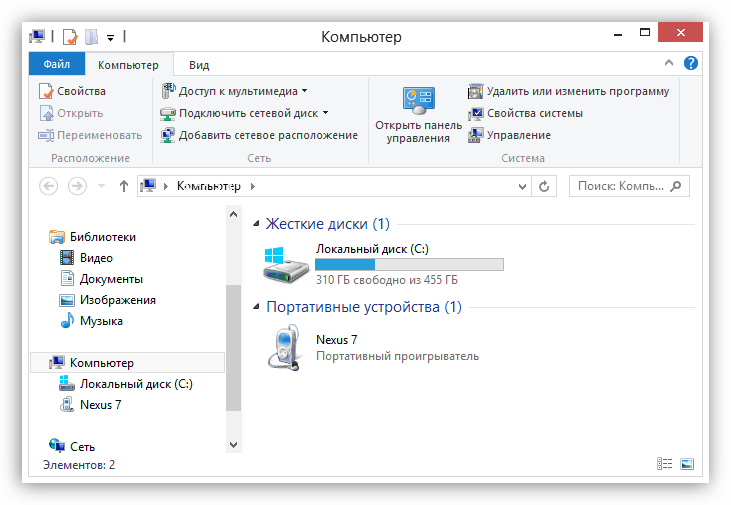
Установив соединение между компьютером и мобильным устройством, выполните действия из предыдущего метода. После этого документы можно будет просмотреть и использовать с помощью любого удобного файлового менеджера.
Способ 4: Синхронизация телефона с ПК
Если вы используете мобильное устройство на платформе Android, и вам нужно перенести не только общедоступные документы, но и некоторые скрытые файлы, можно выполнить синхронизацию. Этот подход является наиболее сложным, однако в результате станет доступна возможность передачи файлов в обе стороны без существенных ограничений.
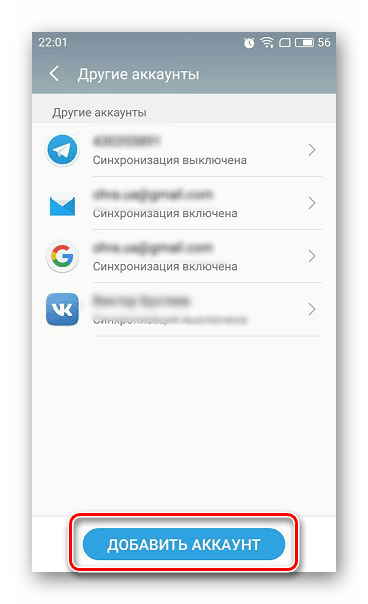
Как и в случае с Android, благодаря специальному ПО вы можете синхронизировать iPhone с вашим компьютером. Более подробно об этом мы рассказали в одной из инструкций.
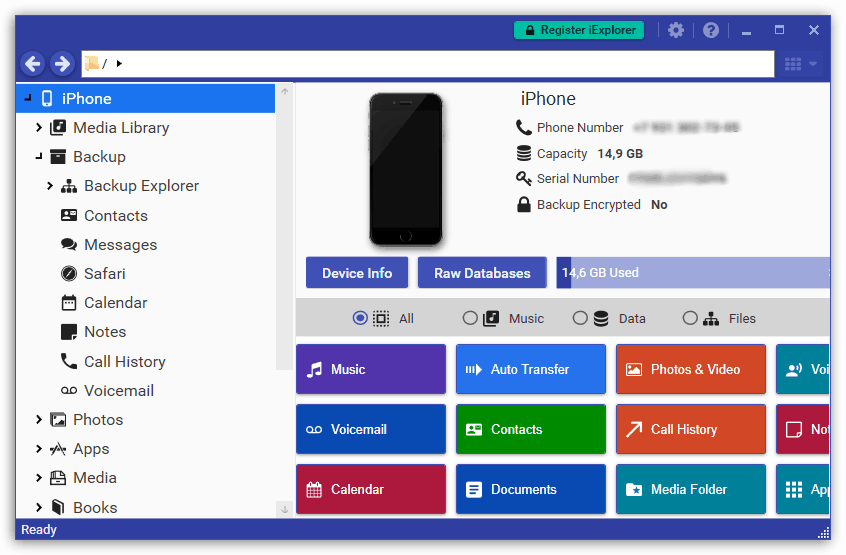
Способ 5: Перенос файлов на iPhone
Если вы являетесь владельцем Айфона, вам доступно больше методов передачи данных. При этом многие из них напрямую зависят от формата файлов.
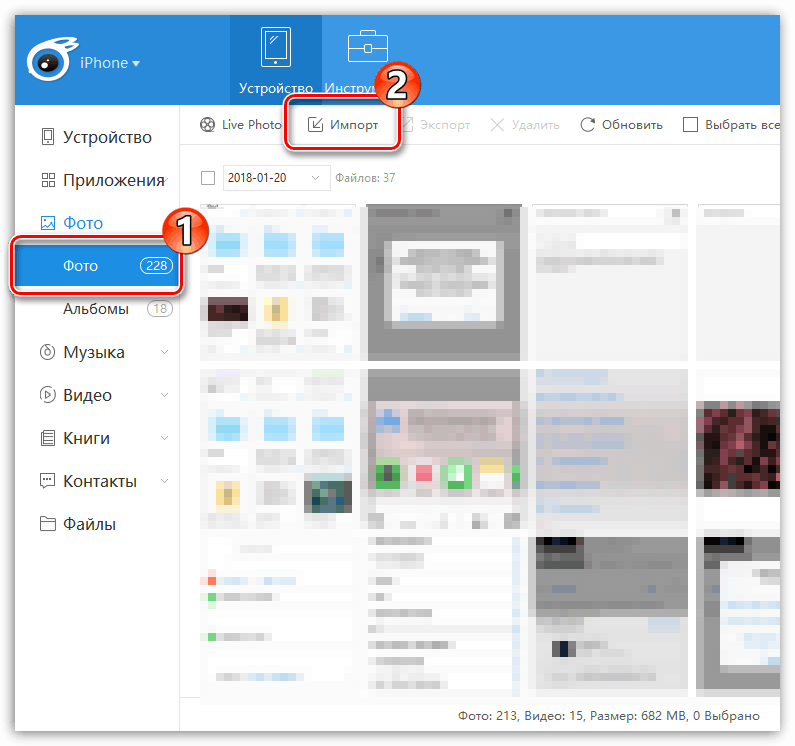
Для постоянной синхронизации можно также прибегнуть к сервису iTunes.
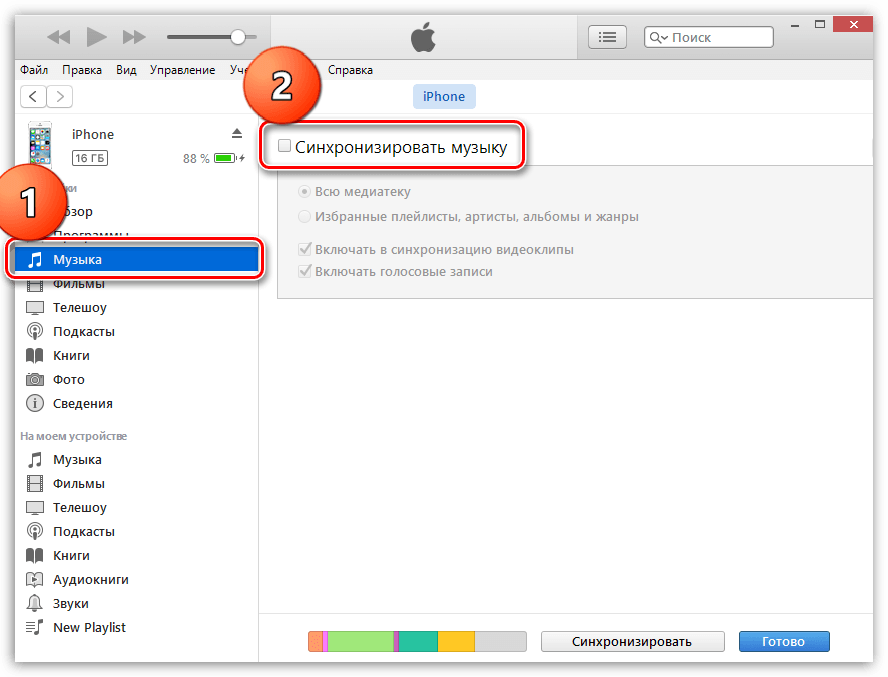
Заключение
Вне зависимости от выбранного способа, детальное изучение инструкции сводит к минимуму возможность возникновения трудностей. Если вы все же чего-то не поняли, будем рады помочь в комментариях.
Источник: lumpics.ru
Как отправить сообщение с телефона на почту?
 10 мая 2012 г.
10 мая 2012 г.  Просмотров: 5291
Просмотров: 5291  Полезные советы
Полезные советы  отправить, почесть, сообщение, телефон
отправить, почесть, сообщение, телефон

Компьютер не всегда оказывается под рукой в те моменты, когда необходимо отправить письмо на электронную почту. В этом случае вас может выручить мобильный телефон с доступом к интернету.
Источник: imguru.ru